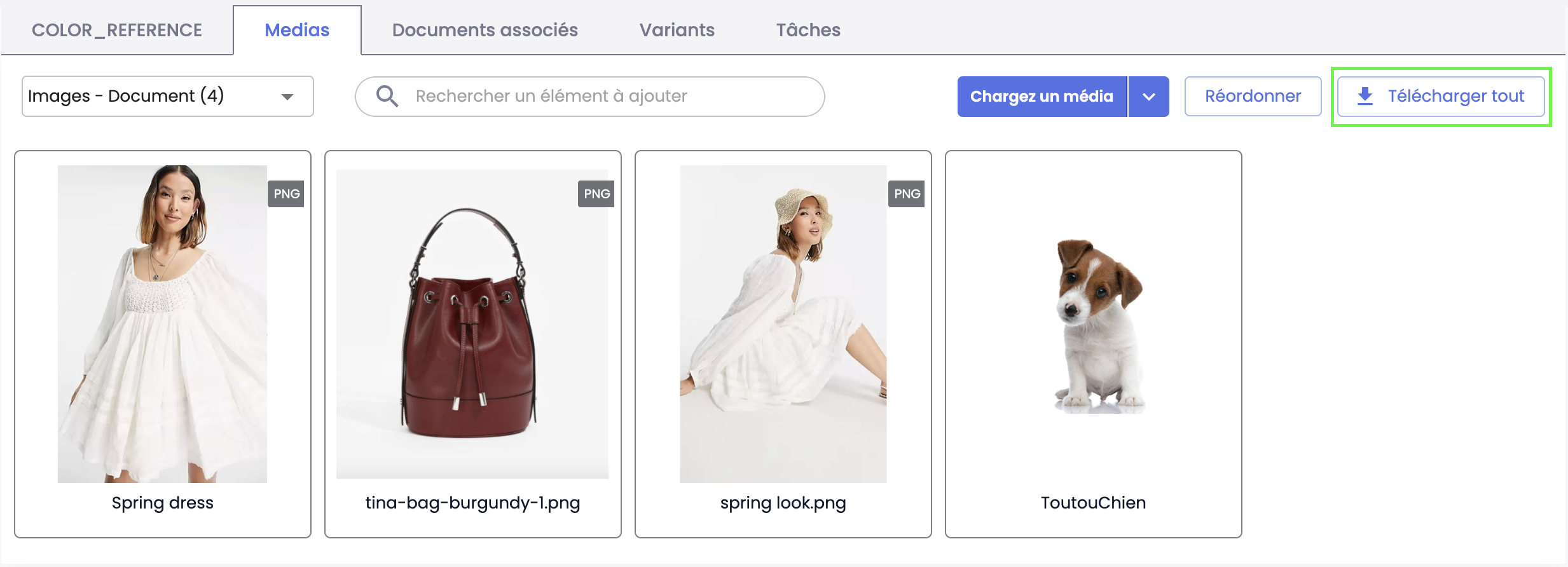Télécharger et exporter des médias
Objectifs pédagogiques
- Connaître les méthodes de téléchargement de médias depuis le DAM et le PIM.
- Savoir configurer et exécuter un export de médias en masse.
- Appliquer les bonnes pratiques pour optimiser la gestion et le téléchargement des fichiers médias.
Introduction
Il est parfois nécessaire de télécharger des médias, individuellement ou en masse, par exemple pour une vérification ou pour un partage avec des tiers.
Il existe plusieurs approches différentes, depuis le PIM ou le DAM, pour télécharger un ou plusieurs médias, ainsi que quelques bonnes pratiques à connaître.
Télécharger directement un média
Les méthodes décrites dans les sections suivantes permettent la récupération individuelle des médias.
Depuis le DAM
- Accéder à la page Média
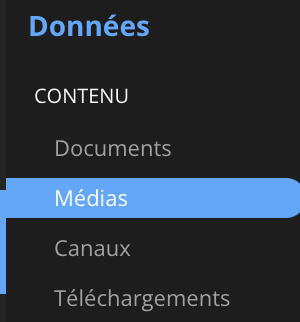
- Naviguer dans les classifications pour atteindre le média à télécharger,
- Au survol du thumbnail du média, cliquer sur le bouton Télécharger le média,
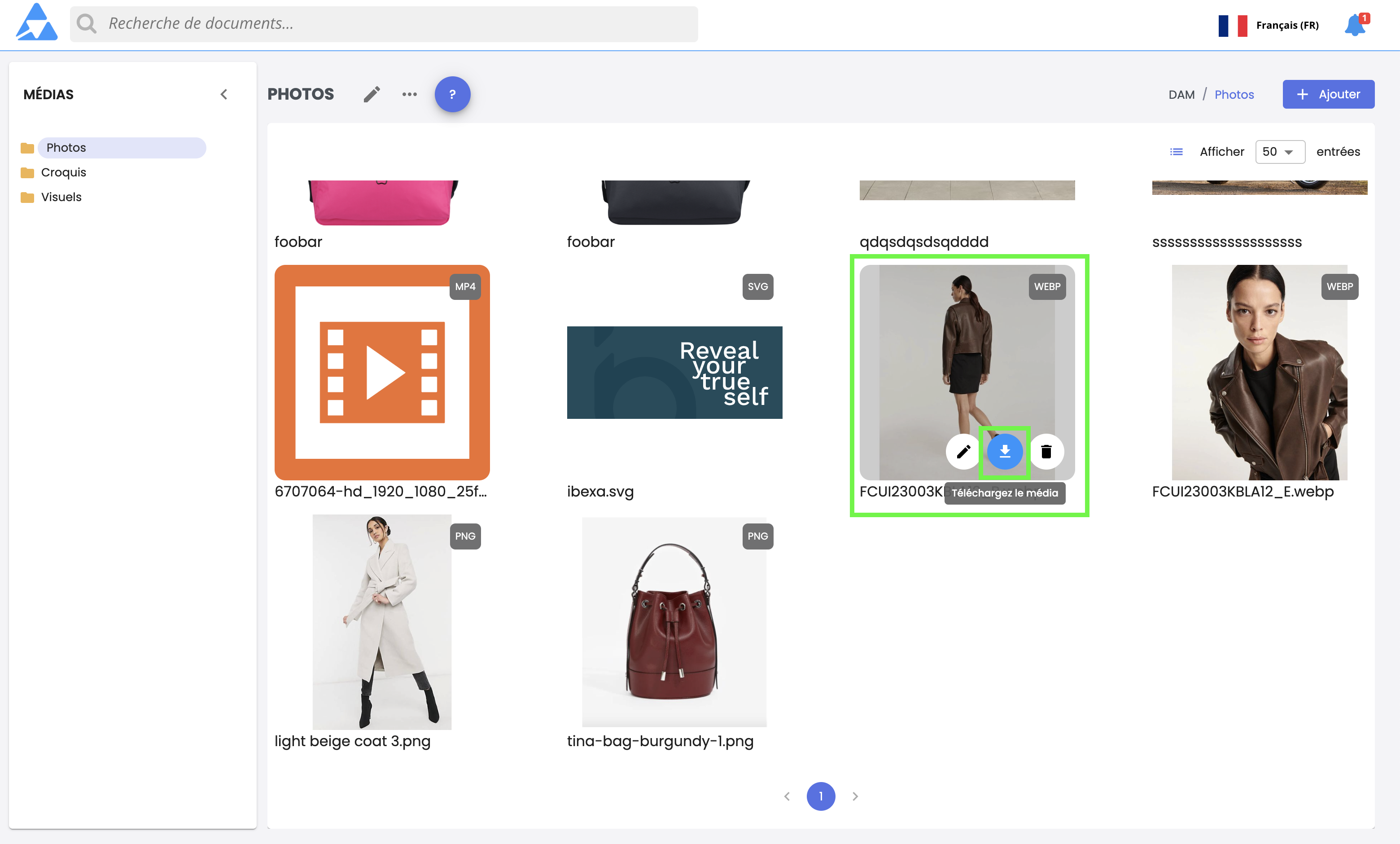
-
Choisir :
- soit de télécharger le fichier d'origine,
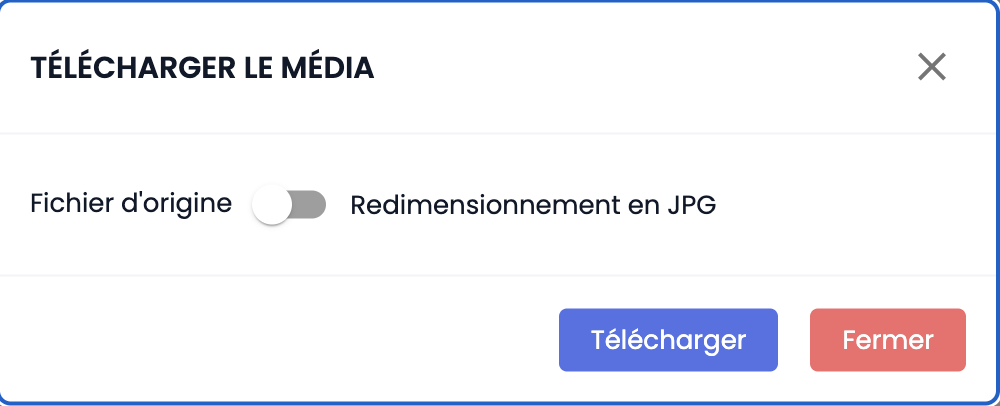
- soit une version redimensionnée - préciser les dimensions largeur et hauteur en px.
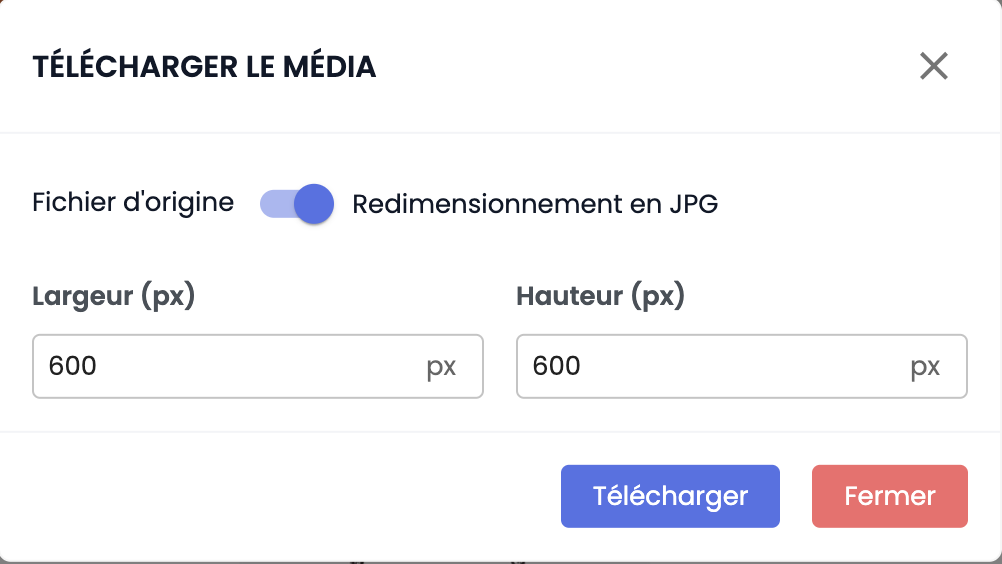
Depuis la fiche média
Chaque fiche média permet le téléchargement direct du média.
- Accéder à une fiche média,
- En haut à droite de l’écran, cliquer sur le bouton Télécharger.
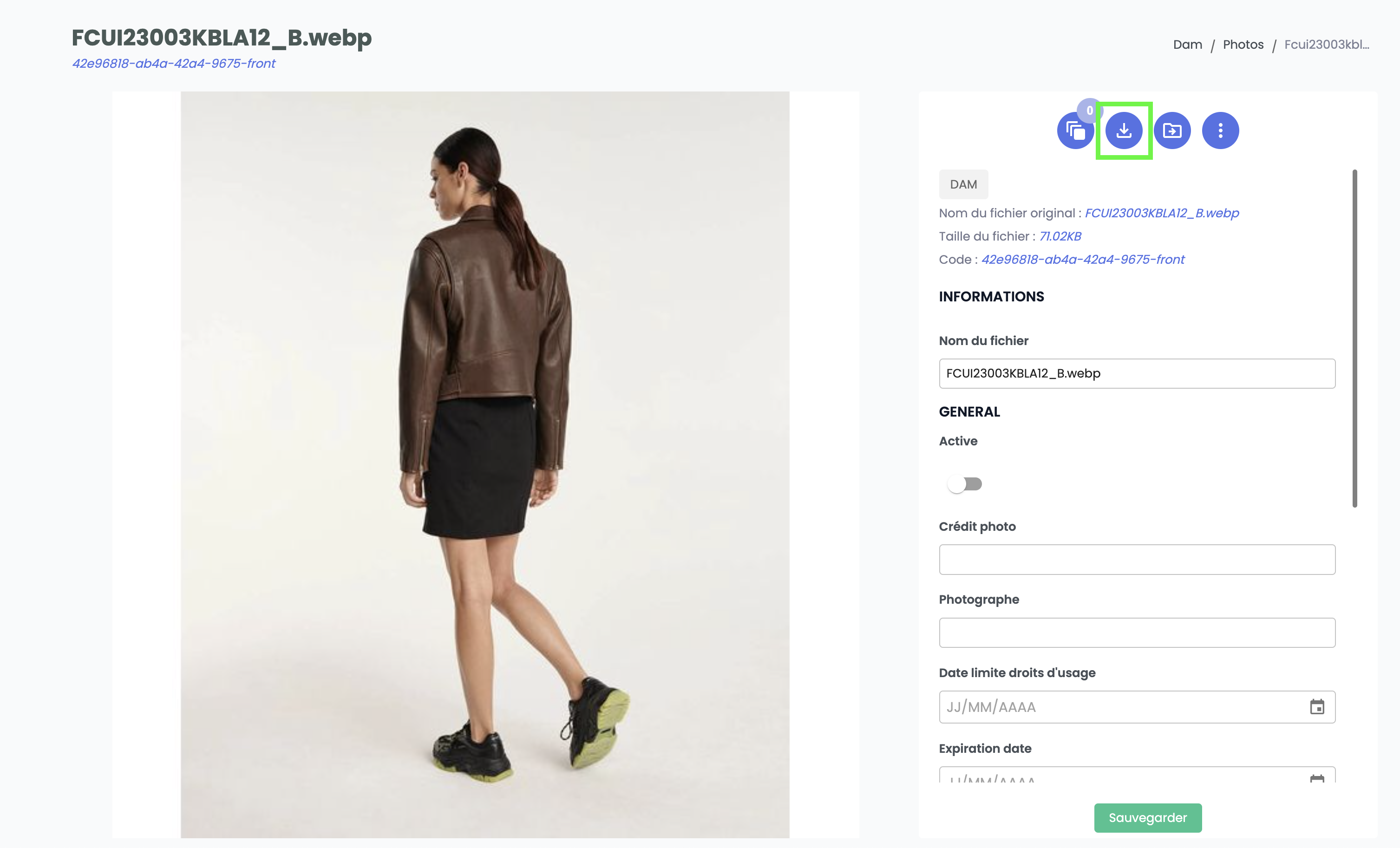
- Choisir :
- soit de télécharger le fichier d'origine,
- soit une version redimensionnée avec un profil image resizer.
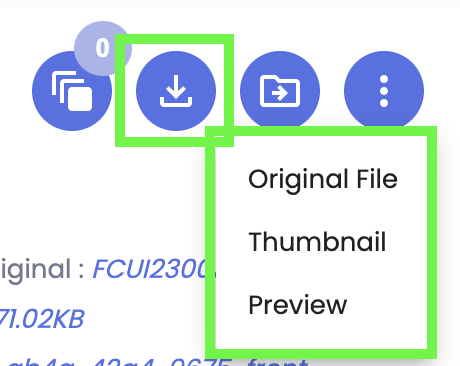
⚠️ Le téléchargement direct depuis la fiche média ouvre le média dans un nouvel onglet. Pour enregistrer le média depuis l'onglet, faites un clic-doit puis enregistrer-sous.
Depuis la fiche produit
Il est possible de télécharger directement le média depuis l'onglet média d'une fiche produit.
- Accéder à une fiche produit et cliquer sur l'onglet média,
- Sélectionner une liaison depuis la liste déroulante,
- Au survol du thumbnail du média, cliquer sur le bouton Télécharger le média,
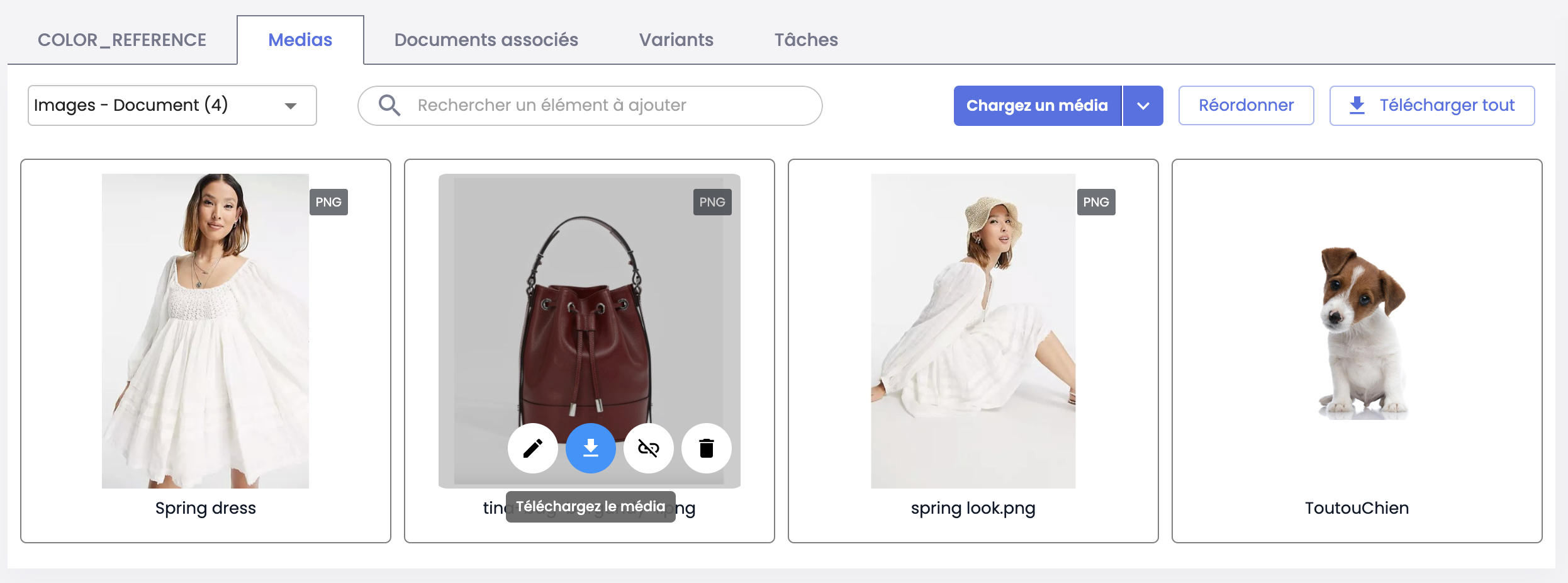
-
Choisir :
- soit de télécharger le fichier d'origine,
- soit une version redimensionnée avec un profil image resizer.
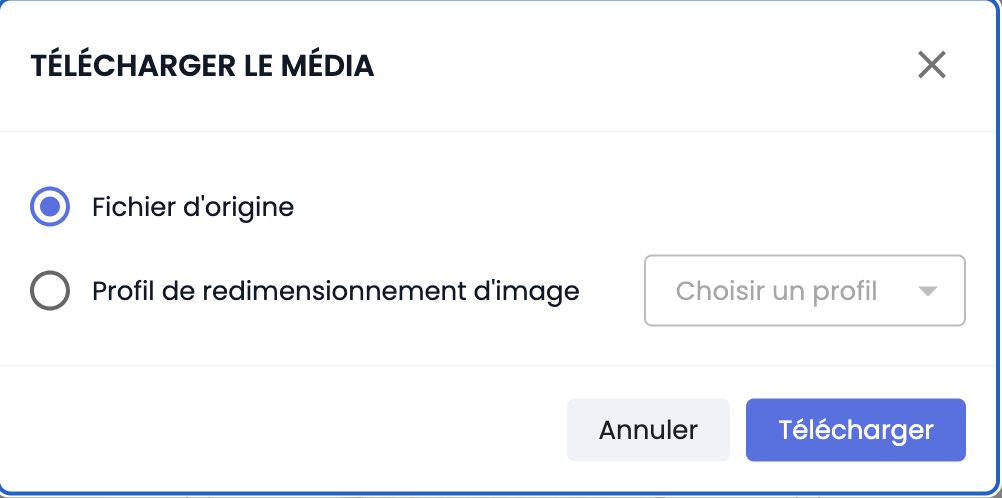
Bon à savoirIl est aussi possible de télécharger l'ensemble des médias contenus sur la liaison sélectionnée en cliquant sur le bouton Télécharger tout.
Limitations
- Il n’est pas possible de filtrer les médias à télécharger directement par attributs dans l’interface depuis le DAM ou depuis les fiches produits ou médias.
- Les médias externes ne se téléchargent pas directement. Ils s’ouvrent toujours dans un nouvel onglet : faire un clic-droit dessus puis sélectionnez enregistrer-sous pour les sauvegarder.
- Pour obtenir des listes de résultats avec des filtres, procéder depuis la recherche avancée.
Télécharger des médias en masse
1. Sélectionner et exporter les médias
Depuis la page de la recherche avancée, suivre cette procédure :
- Effectuer une recherche sur une sélection de médias,
- Sélectionner les objets que à exporter en cliquant sur leurs cases à cocher.
- Cliquer sur le bouton Actions puis dans le menu déroulant choisissez Exporter les résultats
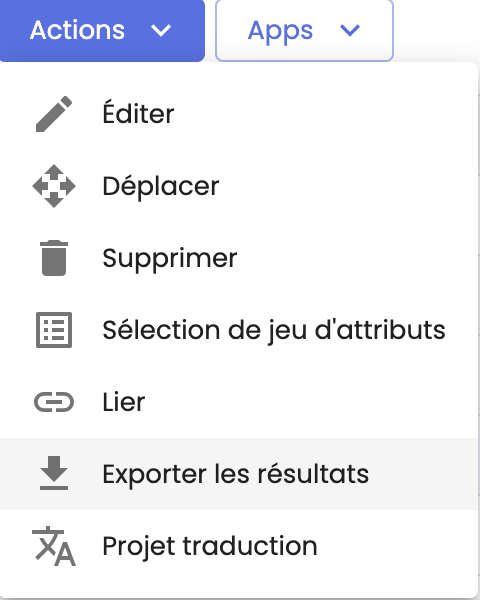
- Une boîte de dialogue permet de paramétrer les exports des objets sélectionnés.
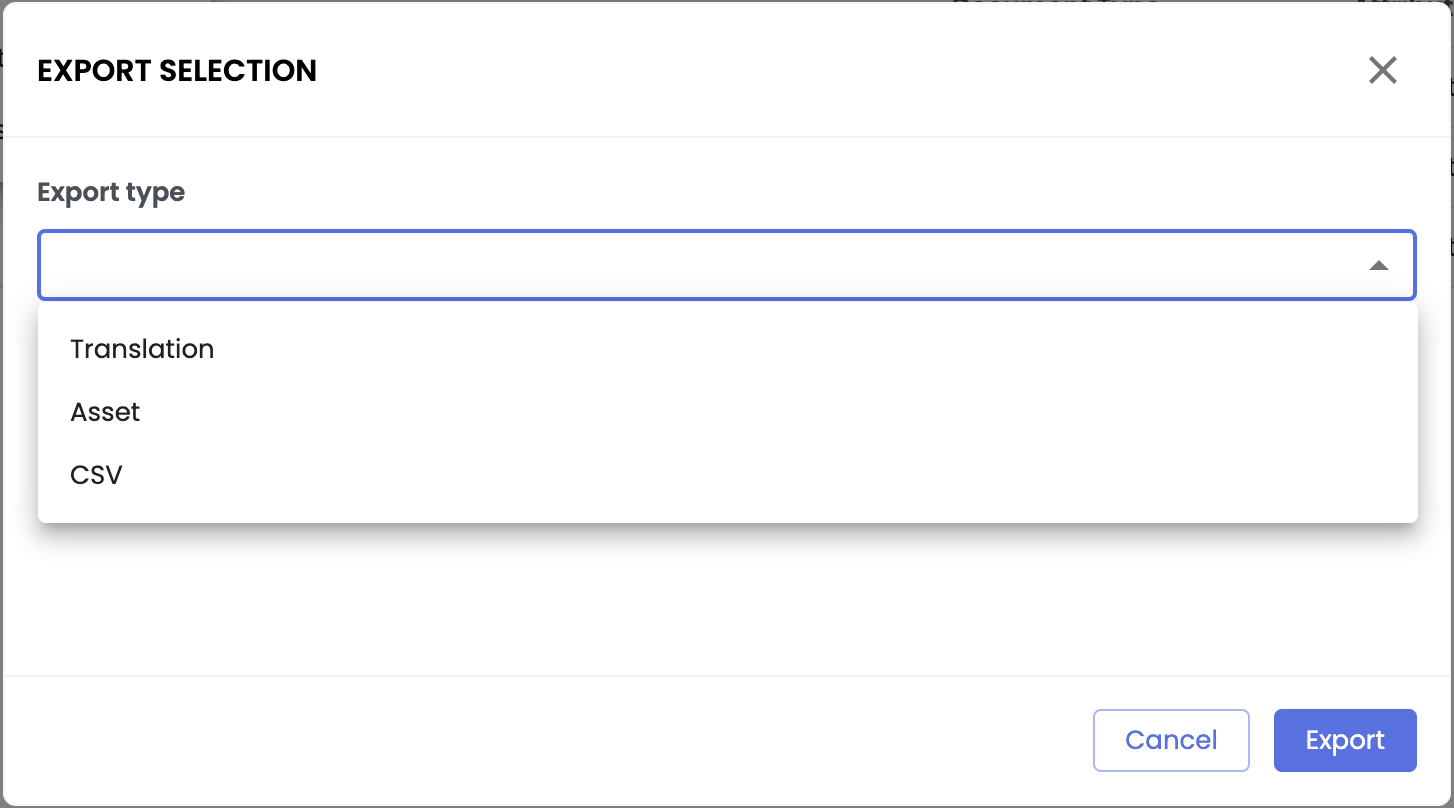
- Choisir le type de sortie Medias. Cette fonctionnalité permet d'exporter les médias directement sélectionnés.
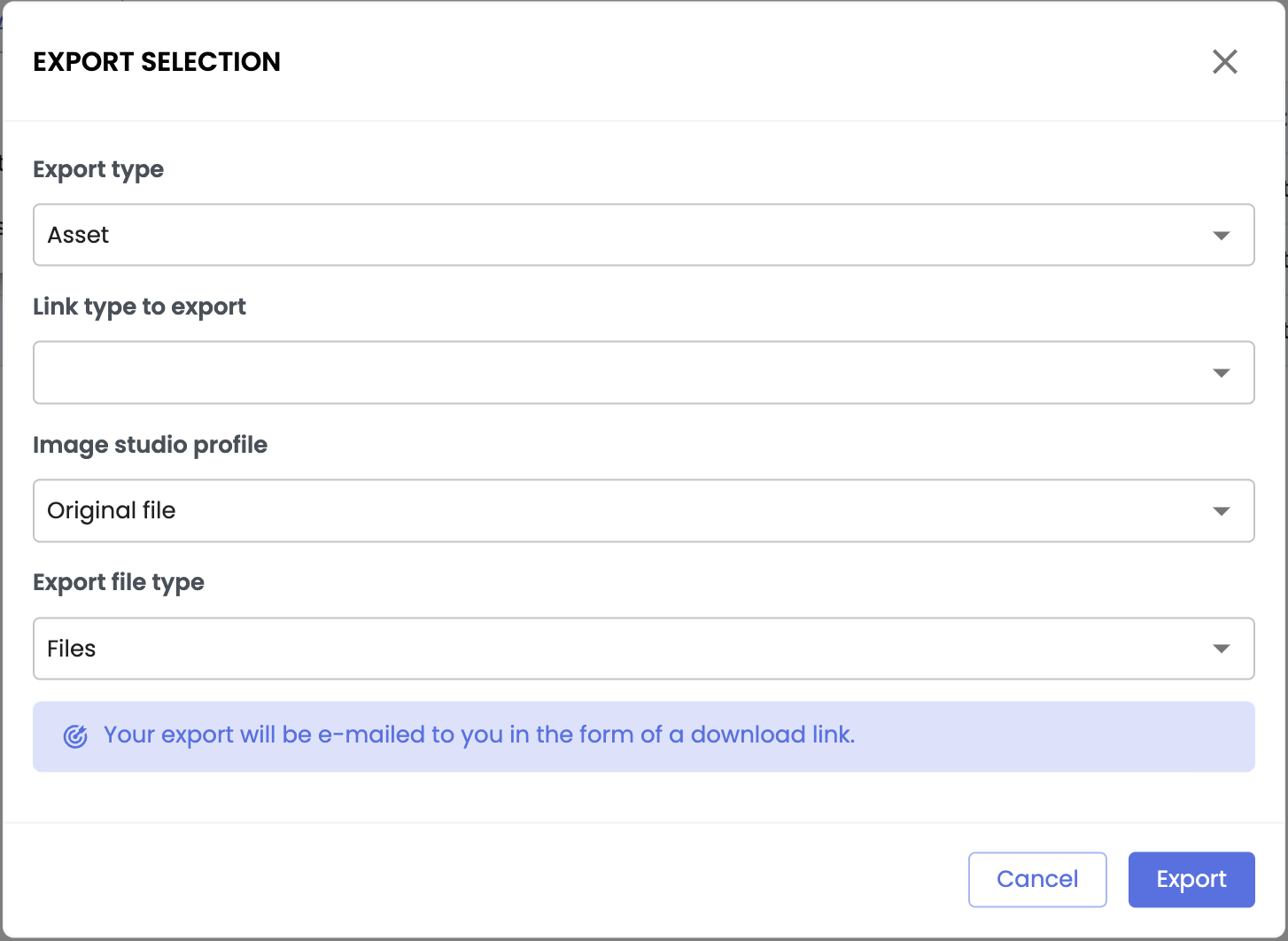
Des options supplémentaires s'affichent pour définir l'export :
- Profil de redimensionnement d'image – Sélectionner un profil parmi ceux disponible pour les médias :
- Fichier d'origine – Les médias sont téléchargés dans leur format d’origine.
- Image Resizer – Les médias sont téléchargés au format image resizer disponible

- Export file type – Sélectionner un type de fichier :
- Fichiers – Un fichier compressé (.zip) avec les médias exportés.
- URL – Un fichier texte (.txt) avec des liens URL pour télécharger les médias exportés.
- Fichiers et URL – Un fichier compressé (.zip) avec les médias exportés et un fichier texte (.txt) avec des liens URL pour télécharger les médias exportés.
Une fois ces trois champs renseignés, cliquez sur le bouton Exporter pour générer un export des médias.
➡️ La plateforme envoie alors un e-mail à l’adresse de votre profil de compte contenant les liens de téléchargement des fichiers médias.

Bon à savoirLe téléchargement en masse n’est pas direct depuis l’interface du PIM, il repose soit :
- sur un lien de direct download dans votre boite mail,
- sur une liste d’URLs à traiter manuellement avec un outil externe.
Limitations sur les exports de médias
- Poids de fichiers : Si le poids total de l'export dépasse 1,86 Go, vous recevrez automatiquement un lien vers un fichier texte (.txt) avec des liens URL pour télécharger les médias exportés, mais pas les médias.
- Temps de traitement : La génération de la liste d’URLs peut prendre quelques minutes en fonction du volume.
- Durée des liens : Les liens de téléchargement sont valables pendant 2 jours. Après 2 jours, les liens de téléchargement seront désactivés.
- Type de fiche média : seuls les médias hébergés sur le DAM peuvent être téléchargés en masse. Il est impossible de télécharger en masse les médias externes car ils ne sont pas disponibles dans le DAM.
2. Récupérer les médias en masse
Il est possible de récupérer en masse une liste d’URLs de téléchargement (envoyée par email lorsque la taille totale dépasse 1,86 Go), puis de télécharger les fichiers localement à l’aide d’un outil tiers, par exemple :
- Vous pouvez utiliser le logiciel Free Download Manager
- Vous pouvez utiliser l'Extension Chrome Tab Save
Méthode 1 : Utiliser Free Download Manager
- Installer l’application Free Download Manager.
- Ouvrir l’application et clique sur le menu ☰.
- Sélectionner Coller des URLs depuis un fichier.
- Importer le fichier .txt contenant la liste d’URLs fournie par le PIM.
- Valider et clique sur Télécharger.
Les fichiers sont enregistrés dans le dossier de téléchargement de l'ordinateur.
Méthode 2 : Utiliser l’extension Chrome “Tab Save”
- Installer l’extension Chrome Tab Save.
- Cliquer sur l’icône Tab Save dans la barre d’outils.
- Cliquer sur l’icône Modifier pour ouvrir la fenêtre d’édition.
- Coller la liste d’URLs des médias.
- Cliquer sur l’icône Téléchargement pour lancer le téléchargement.
Bonnes pratiques
- Vérifier la taille totale des fichiers avant un export massif : si > 2 Go, le système enverra un email avec les URLs au lieu de lancer un téléchargement direct.
- Après téléchargement, centraliser les médias dans un dossier de projet ou d'équipe pour éviter les doublons ou les pertes de fichiers.
En résumé
- Il existe trois méthodes de téléchargement direct :
- depuis le DAM,
- depuis la fiche média,
- depuis la fiche produit.
- L'export en masse de médias s'effectue via la recherche avancée > actions > exporter les résultats > médias.
- Taille max de la récupération en masse des médias : 1,86 Go,
- Au delà, téléchargement d'un fichier d'export contenant les URL's des médias. Récupération via lien email et un outil tiers comme Free Download Manager ou Tab Save,
- Les médias externes ne sont pas téléchargeables en masse.
- Il est toujours possible de choisir entre les options :
- téléchargement du fichier d'origine, ou
- version redimensionnée par image resizer.
Chapitre suivant
Félicitations ! Vous avez terminé le cours télécharger et exporter des médias. Continuez votre apprentissage en explorant le prochain module de la formation pour les studios médias.
Updated 4 months ago